Las traducciones son generadas a través de traducción automática. En caso de conflicto entre la traducción y la version original de inglés, prevalecerá la version en inglés.
Instale la aplicación en un Siemens dispositivo
Después de acceder a la aplicación AWS IoT SiteWise Edge enviando un correo electrónico al equipo de soporte de SiteWise EdgeSiemens Industrial Edge, asigne la aplicación a una instancia deSiemens Industrial Edge Management. A continuación, puede instalar la aplicación AWS IoT SiteWise Edge en su dispositivo.
Para instalar la aplicación AWS IoT SiteWise Edge
-
Compruebe que el Docker resumen incluido en él Siemens Industrial Edge Management coincide con la última versión que aparece enAWS IoT SiteWise Registro de cambios de la aplicación Edge.
Para obtener más información sobre cómo encontrar el valor de Docker resumen de Siemens, consulte la Siemens documentación sobre cómo administrar una aplicación
en el Siemens Industrial Edgedispositivo. Siemens Industrial Edge Managementadmite una versión de la aplicación AWS IoT SiteWise Edge a la vez. Realice este paso para asegurarse de que está utilizando la última versión de la aplicación antes de instalar la aplicación AWS IoT SiteWise Edge en su Siemens Industrial Edge dispositivo.
-
Asigne la aplicación AWS IoT SiteWise Edge a Siemens Industrial Edge Management. Para obtener más información, consulte Managing an app
en la sección Industrial Edge Management de la documentación de Siemens. -
En Edge Management, explore el catálogo de AWS IoT SiteWise Edge y selecciónela.
-
Elija Instalar.
nota
Si aparece un botón de contacto, elíjalo y sigue los pasos para solicitar el acceso a la aplicación AWS IoT SiteWise Edge en ellaSiemens Industrial Edge. Para obtener más información, consulte Acceda a la aplicación AWS IoT SiteWise Edge.
-
Seleccione Databus_Configuration en las opciones de Configuración del esquema.
-
Introduzca el Nombre de usuario y la Contraseña de la configuración de Databus. Para obtener más información sobre la creación de un Siemens Databus user, consulte Creación de un Siemens Databus user para la aplicación.
-
Seleccione el icono de marca de verificación pequeño y redondo de color gris situado junto a Databus_Configuration para cambiar el color del icono a verde.
nota
Las configuraciones de entrada solo se aplican si el icono de la marca de verificación cambia de gris a verde. De lo contrario, se ignora la configuración de entrada.
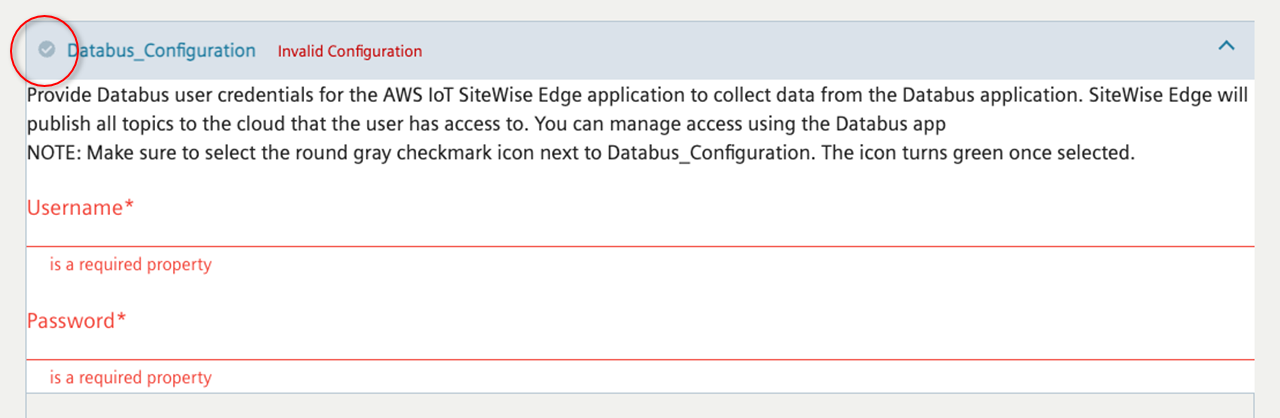
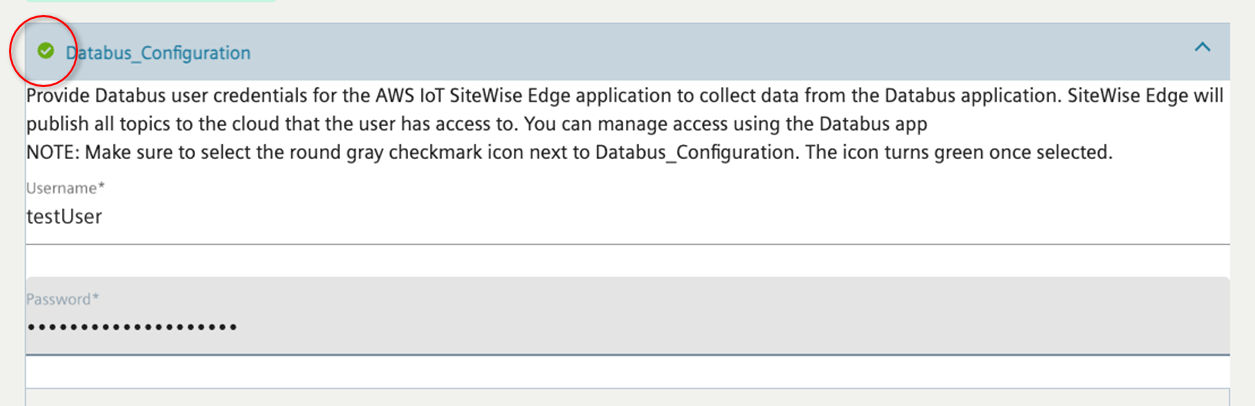
-
Seleccione Siguiente para pasar a Otras configuraciones, donde podrá cargar el archivo de configuración de la puerta de enlace.
-
Elija SiteWise_Edge_Gateway_Config como ubicación para cargar el archivo de configuración de la puerta de enlace.
nota
Asegúrese de elegir _Edge_Gateway_Config en lugar de _Edge_Support_Config_Optional. SiteWise SiteWise
-
Seleccione el dispositivo para instalar la aplicación.
-
Seleccione Install Now (Instalar ahora).
Si lo desea, puede configurar el componente de publicación para exportar datos a la nube. AWS Para obtener más información, consulte configurar el componente de publicador de AWS IoT SiteWise.
Para configurar los destinos de su Siemens Industrial Edge puerta de enlace, consulteFiltros de destinos y rutas.